怎么开启系统设置 win10怎么打开系统设置
更新时间:2024-02-16 12:00:24作者:xtang
在使用Windows 10操作系统时,我们常常需要对系统进行一些设置以满足个人需求,如何开启系统设置呢?在Win10中,打开系统设置十分简单。只需点击电脑屏幕左下角的开始按钮,然后在弹出的菜单中选择设置图标,即可进入系统设置界面。在这个界面中,我们可以对各项设置进行调整,例如个性化设置、网络设置、隐私设置等等。通过打开系统设置,我们可以轻松地对Windows 10进行个性化定制,使其更符合我们的使用习惯和需求。
步骤如下:
1.在win10系统中,微软已经给我们加入了全新的“开始”菜单。所以!
在win10,设置在原来的位置已经不复存在。那么我们可以通过点击
桌面左下角的那个图标如下图。
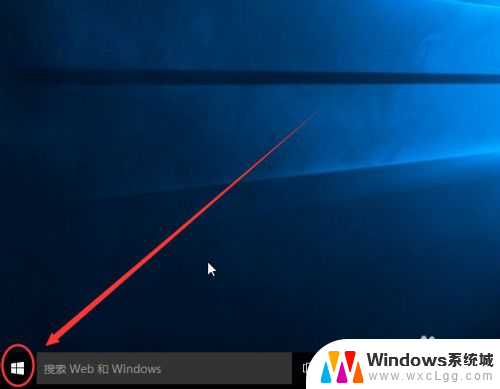
2.在弹出的有点像“开始”菜单的界面左下角
是不是已经看到了一个叫“设置”的?
好我们点击它!
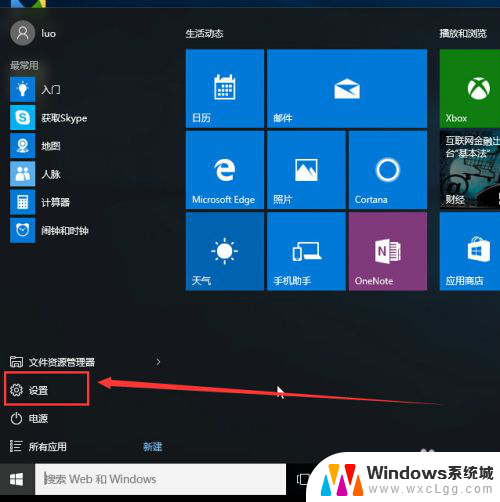
3.打开“设置”之后,里面是不是很多可以对电脑进行配置的选项呢?
这就是win10系统已经改头换面后的设置了!
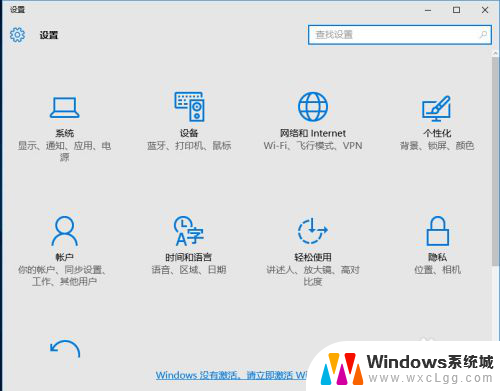
以上是如何开启系统设置的全部内容,如果还有不清楚的用户,可以参考以上步骤进行操作,希望能对大家有所帮助。
怎么开启系统设置 win10怎么打开系统设置相关教程
-
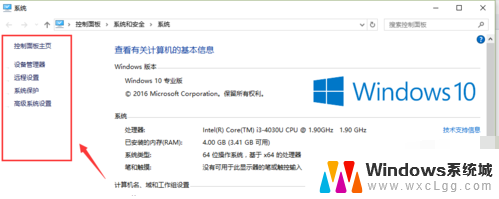 双系统怎么打开 win10操作系统双系统启动设置步骤
双系统怎么打开 win10操作系统双系统启动设置步骤2024-01-19
-
 win10 系统启动 怎样在win10上设置系统默认开机系统
win10 系统启动 怎样在win10上设置系统默认开机系统2023-12-13
-
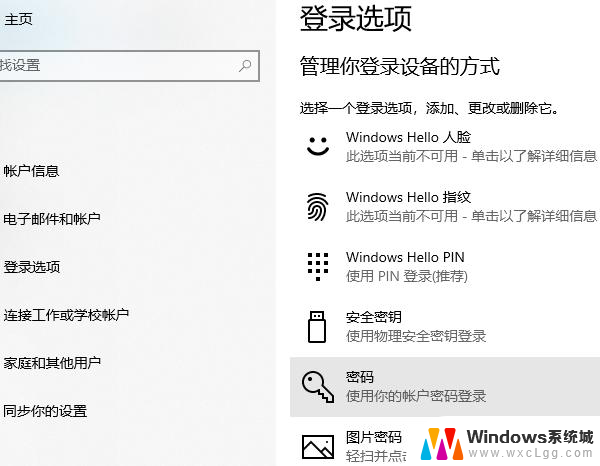 windows10激活后怎么设置开机密码 win10系统电脑怎么设置开机密码
windows10激活后怎么设置开机密码 win10系统电脑怎么设置开机密码2024-10-06
-
 电脑默认启动系统怎么样修改 win10如何设置默认开机系统
电脑默认启动系统怎么样修改 win10如何设置默认开机系统2024-07-20
-
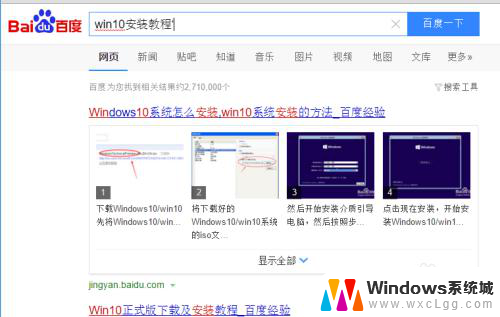 系统储存权限怎么打开 win10系统怎么开启管理员administrator权限
系统储存权限怎么打开 win10系统怎么开启管理员administrator权限2024-03-21
-
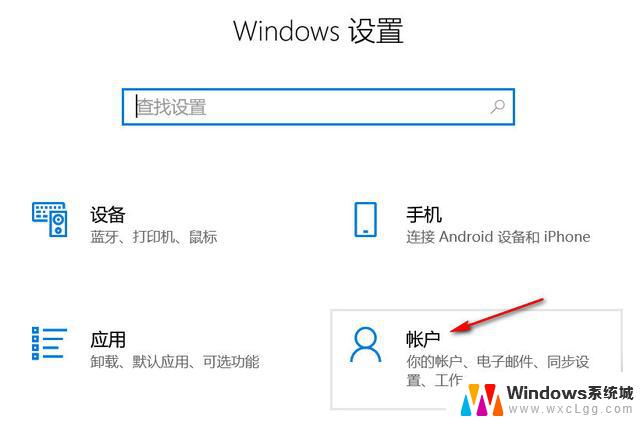 win10系统设置启动密码 win10电脑开机密码设置教程
win10系统设置启动密码 win10电脑开机密码设置教程2024-09-15
- win10系统设置界面打不开 Win10系统控制面板、设置打不开的解决方案
- win10打不开网络和internet设置 win10系统网络与Internet设置无法打开怎么办
- 为什么控制面板打不开 Win10系统控制面板设置打不开
- 电脑渲染模式怎么设置 win10系统如何开启gpu渲染模式
- win10怎么更改子网掩码 Win10更改子网掩码步骤
- 声卡为啥没有声音 win10声卡驱动正常但无法播放声音怎么办
- win10 开机转圈圈 Win10开机一直转圈圈无法启动系统怎么办
- u盘做了系统盘以后怎么恢复 如何将win10系统U盘变回普通U盘
- 为什么机箱前面的耳机插孔没声音 Win10机箱前置耳机插孔无声音解决方法
- windows10桌面图标变白了怎么办 Win10桌面图标变成白色了怎么解决
win10系统教程推荐
- 1 win10需要重新激活怎么办 Windows10过期需要重新激活步骤
- 2 怎么把word图标放到桌面上 Win10如何将Microsoft Word添加到桌面
- 3 win10系统耳机没声音是什么原因 电脑耳机插入没有声音怎么办
- 4 win10怎么透明化任务栏 win10任务栏透明效果怎么调整
- 5 如何使用管理员身份运行cmd Win10管理员身份运行CMD命令提示符的方法
- 6 笔记本电脑连接2个显示器 Win10电脑如何分屏到两个显示器
- 7 window10怎么删除账户密码 Windows10删除管理员账户
- 8 window10下载游戏 笔记本怎么玩游戏
- 9 电脑扬声器不能调节音量大小 Win10系统音量调节功能无法使用
- 10 怎么去掉桌面上的图标 Windows10怎么删除桌面图标